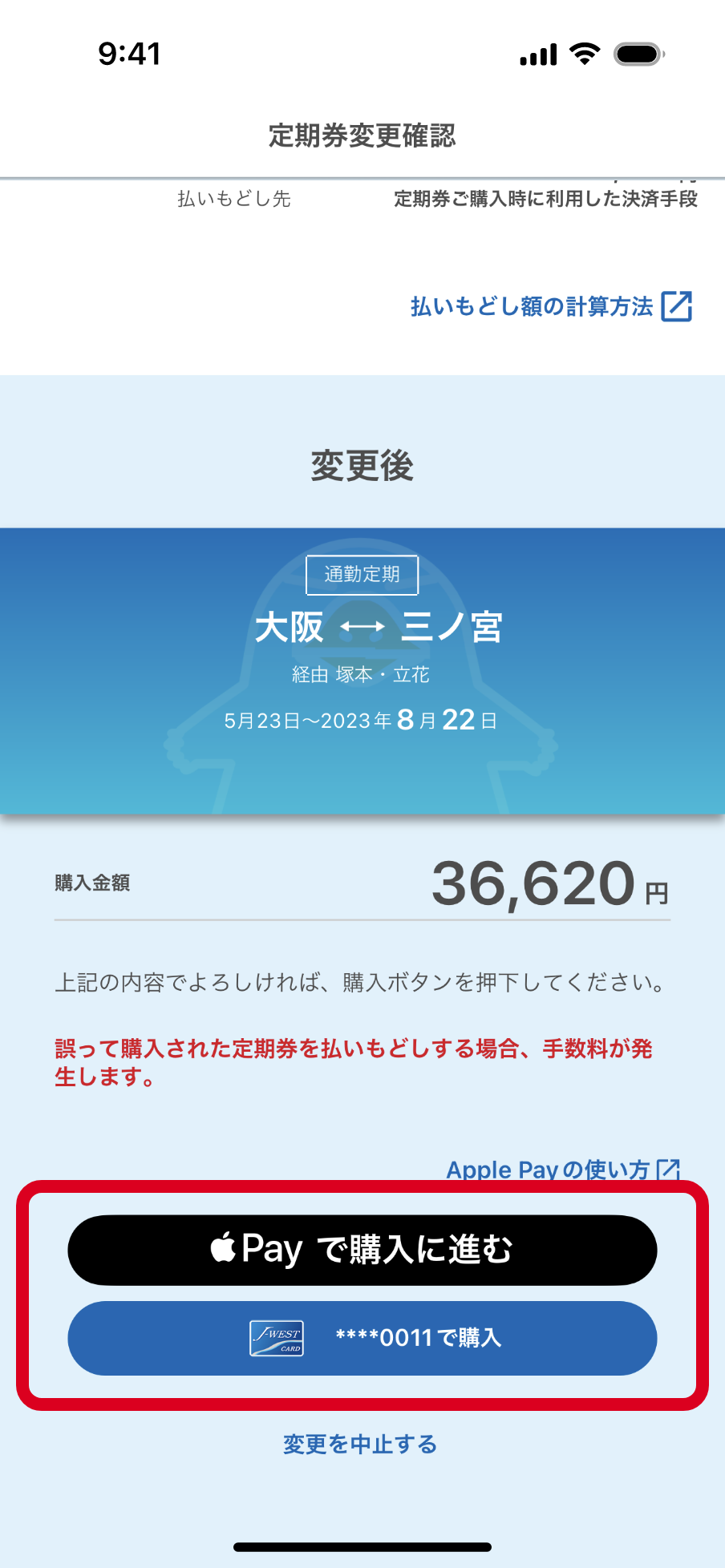定期券の区間変更
定期券の利用途中で区間・経路の変更をご希望の場合、
新しい区間の定期券を購入し、古い区間の定期券は払いもどしする操作をICOCAアプリで同時に行うことができます。
ご注意ください
- 区間変更をすると現在利用中の定期券は払いもどしされ、変更後の定期券の使用開始日まで使用できなくなります。
- Apple PayのICOCAで購入できない区間・経路の定期券に変更をご希望の場合は、モバイルICOCAサポートセンターへのお申し出・手続きが必要となります。
- 区間変更の際、カードタイプからモバイル、あるいはモバイルからカードタイプに媒体が変更になる場合は、それぞれの媒体で定期券を払いもどししていただき、新たに新規での購入が必要です。
- 通学定期券を区間変更する場合は、あらためて通学区間を証明する証明書のアップロードが必要です。
- 区間変更後の定期券の使用開始日は、区間変更の操作日より14日以内でなければなりません。
区間変更の方法
-
区間変更は、有効な定期券の払いもどしと新たな定期券の購入を同時に行うもので、現在有効な定期券の使用期間をそのままに区間・経路だけを変更することはできません。現在の定期券を使い終わった後に新たな区間・経路の定期券が必要な場合は、現在の定期券の使用期間が終わるまでお待ちください。使用期間中に区間変更を伴う場合は、現在の定期券が必要なくなってからお手続きしてください。
-
下記手順でお手続きをする方法と、払いもどしと新規購入を別々に行う方法とでは、払いもどし額が異なる場合があります(定期券の残余期間によっては、払いもどし額がない場合があります)。詳しくはこちら払いもどし額は、Apple PayのICOCAで定期券を購入した場合はご購入時の決済用カードへ返金され、カードタイプのICOCA定期券を取り込んだ後に払いもどしをされる場合はご指定の金融機関口座にお振込みいたします。
アプリでの操作手順
-
ホーム画面の【定期券】を押下してください。
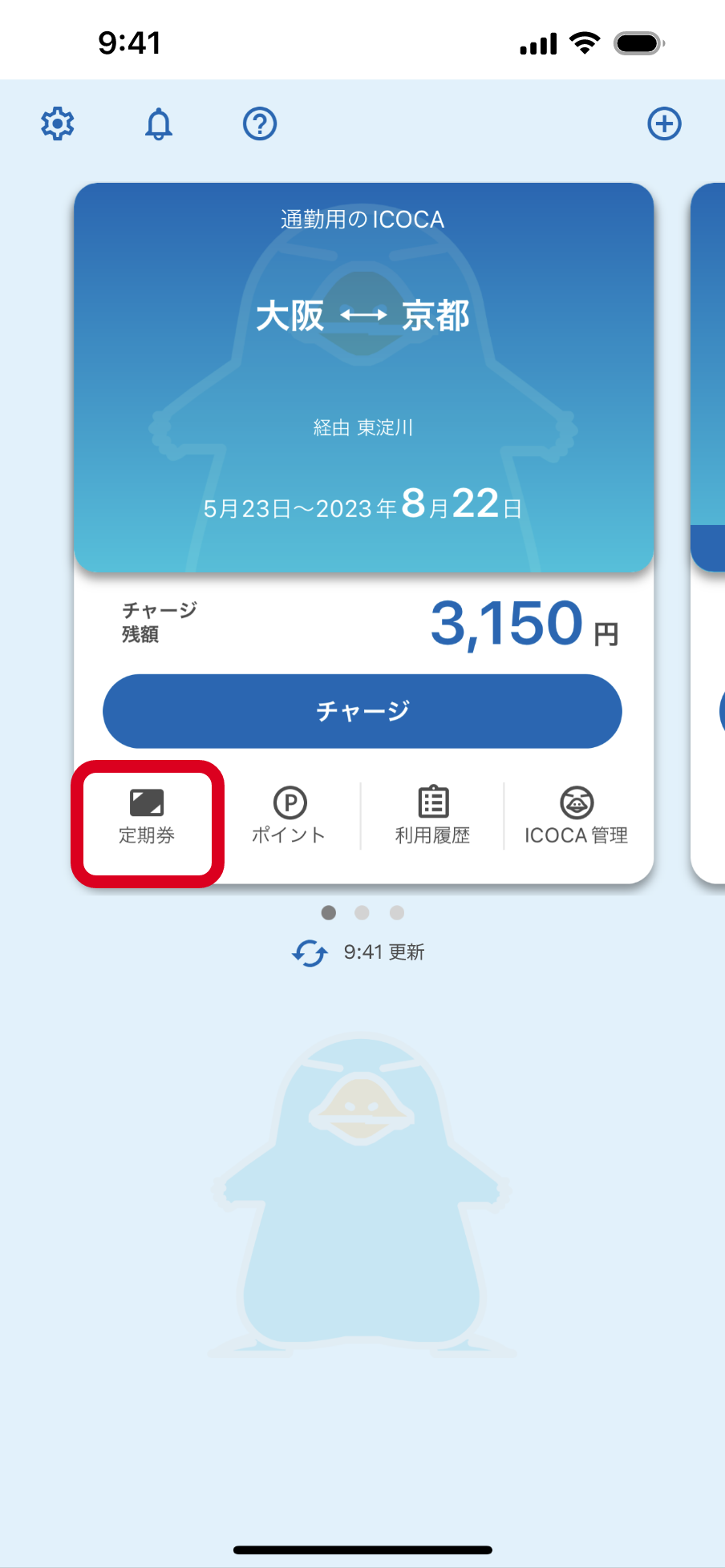
-
【区間変更】を押下してください。
※通学定期券の場合は【区間変更(通学定期券)の申し込み】を押下してください。モバイルICOCA会員メニューサイトでのお手続きに進みます。
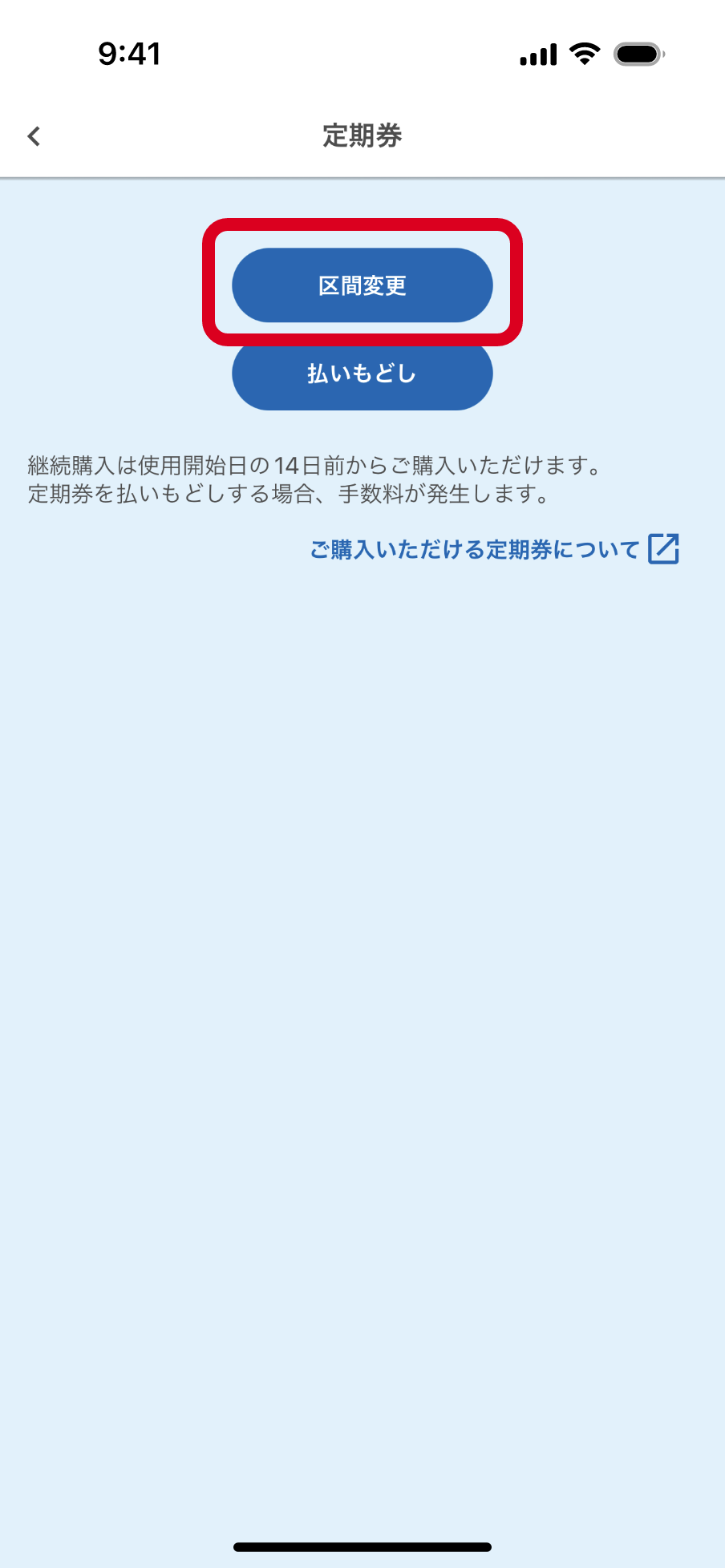
-
定期券の区間変更についての同意事項を確認し、チェックを入れて、【同意して次に進む】を押下してください。
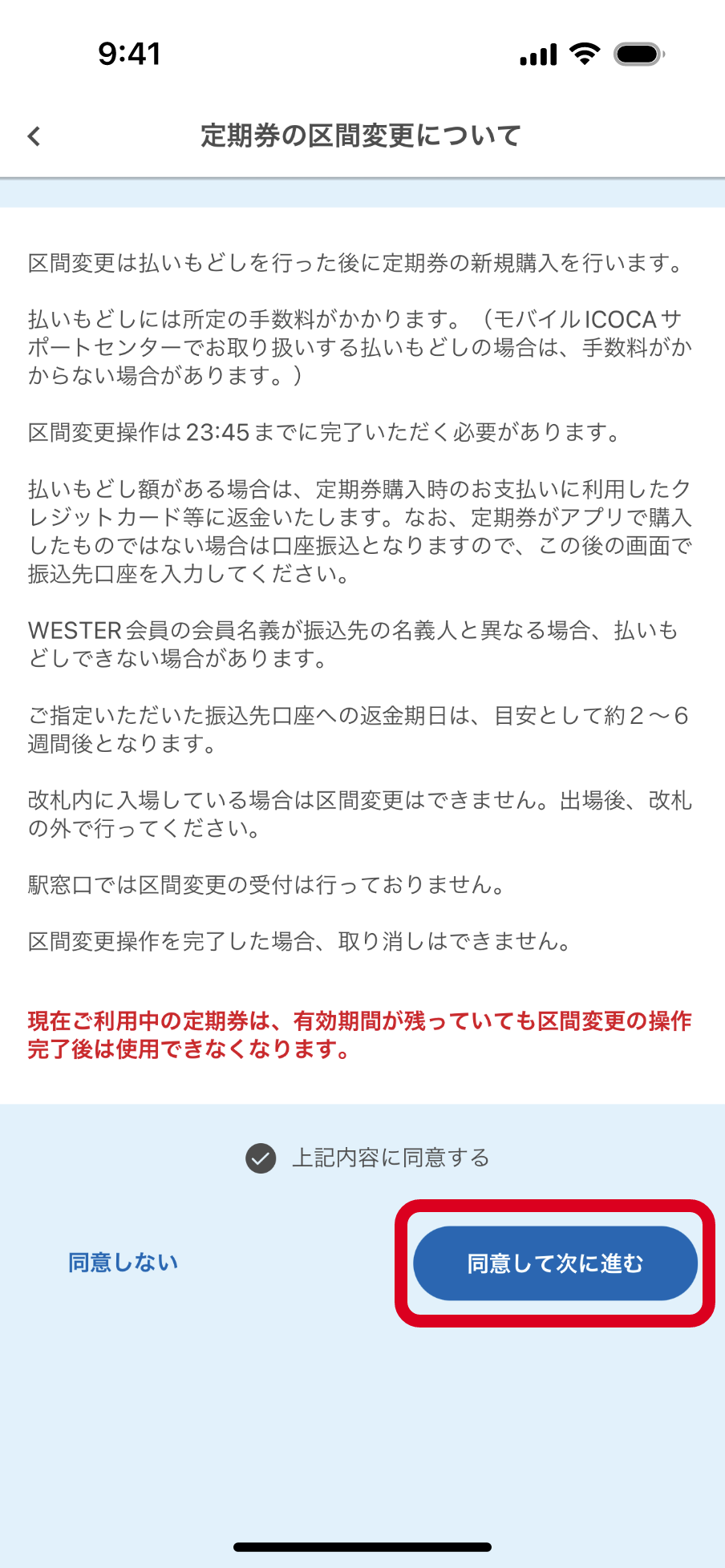
-
「使用開始日」「有効期間」を選択してください。
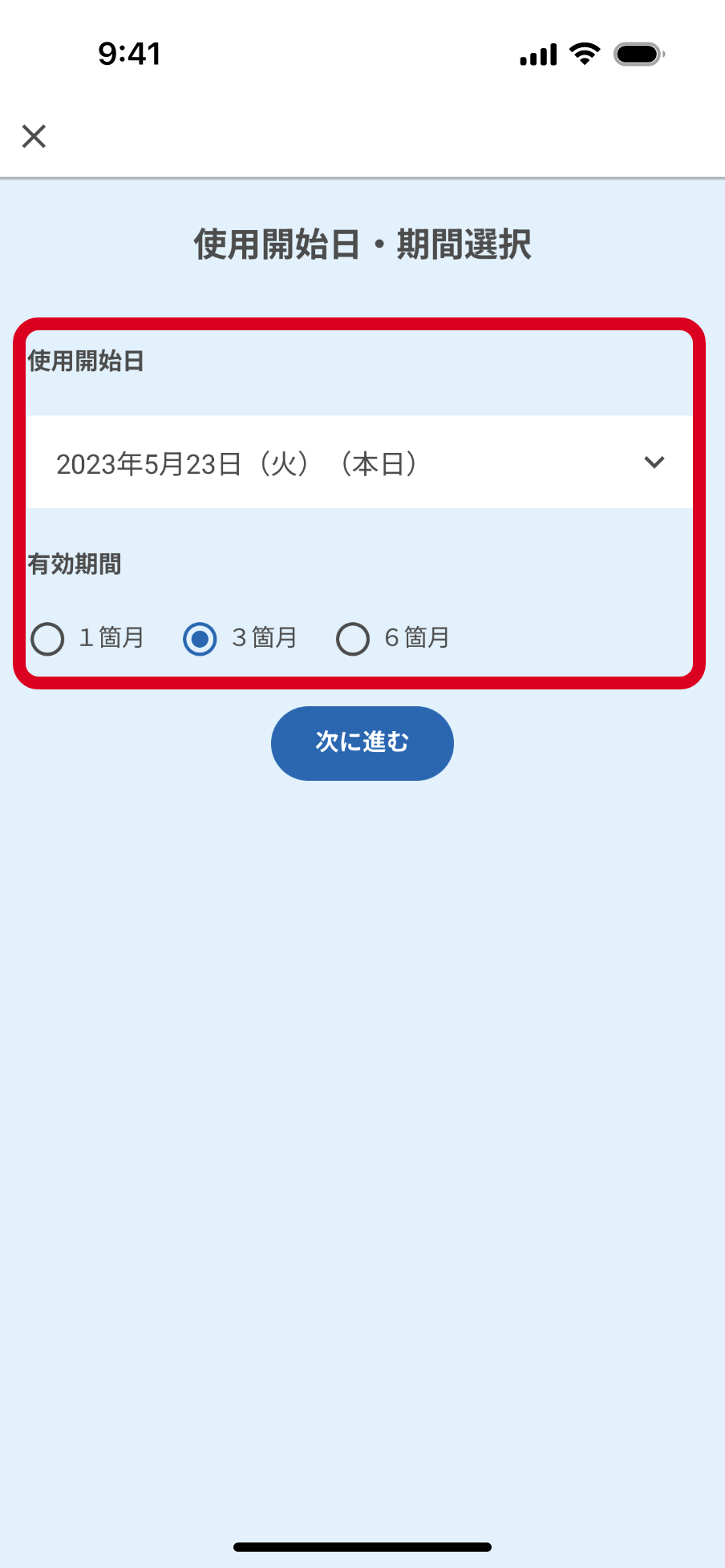
-
発着経由駅を選択して、【次に進む】を押下してください。
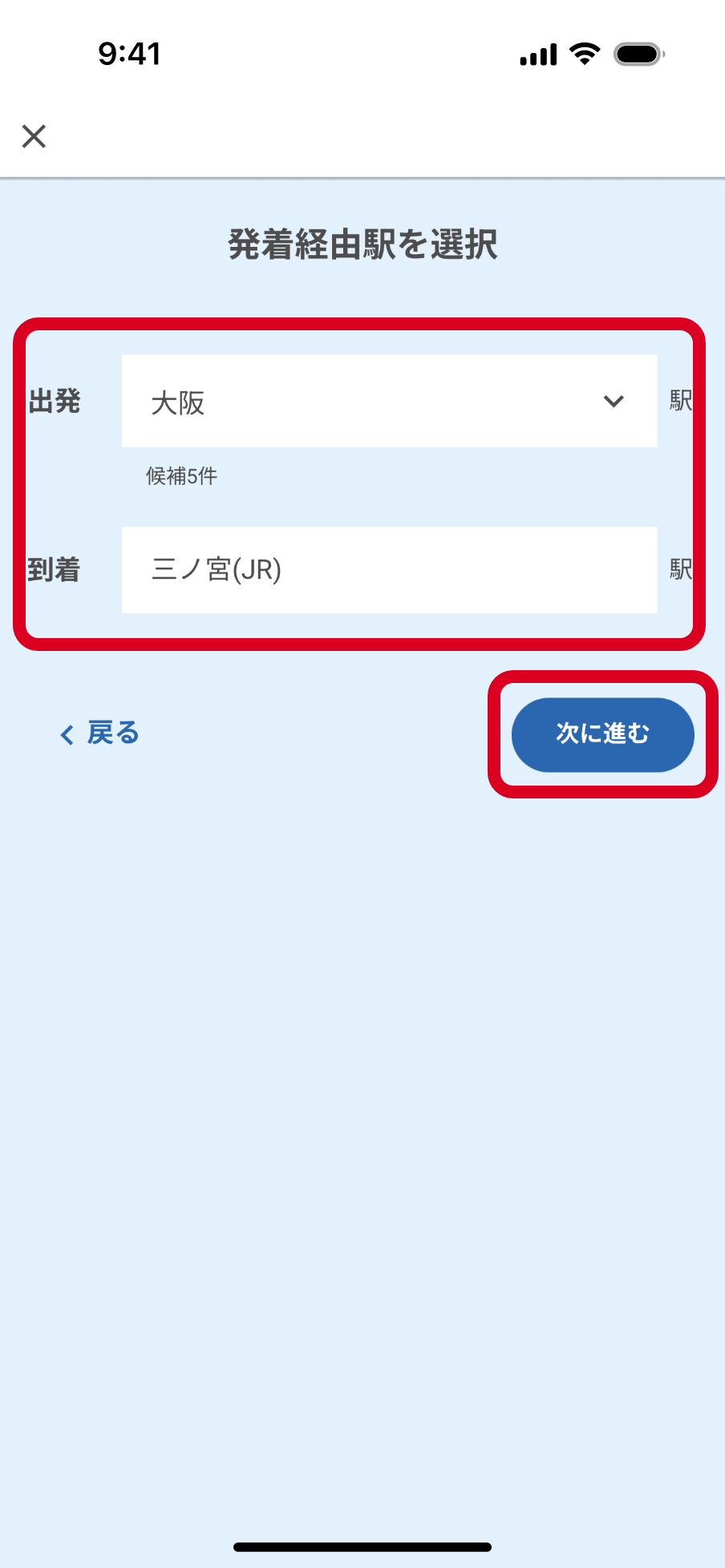
-
「経路選択」画面にて、ご希望の経路を押下してください。
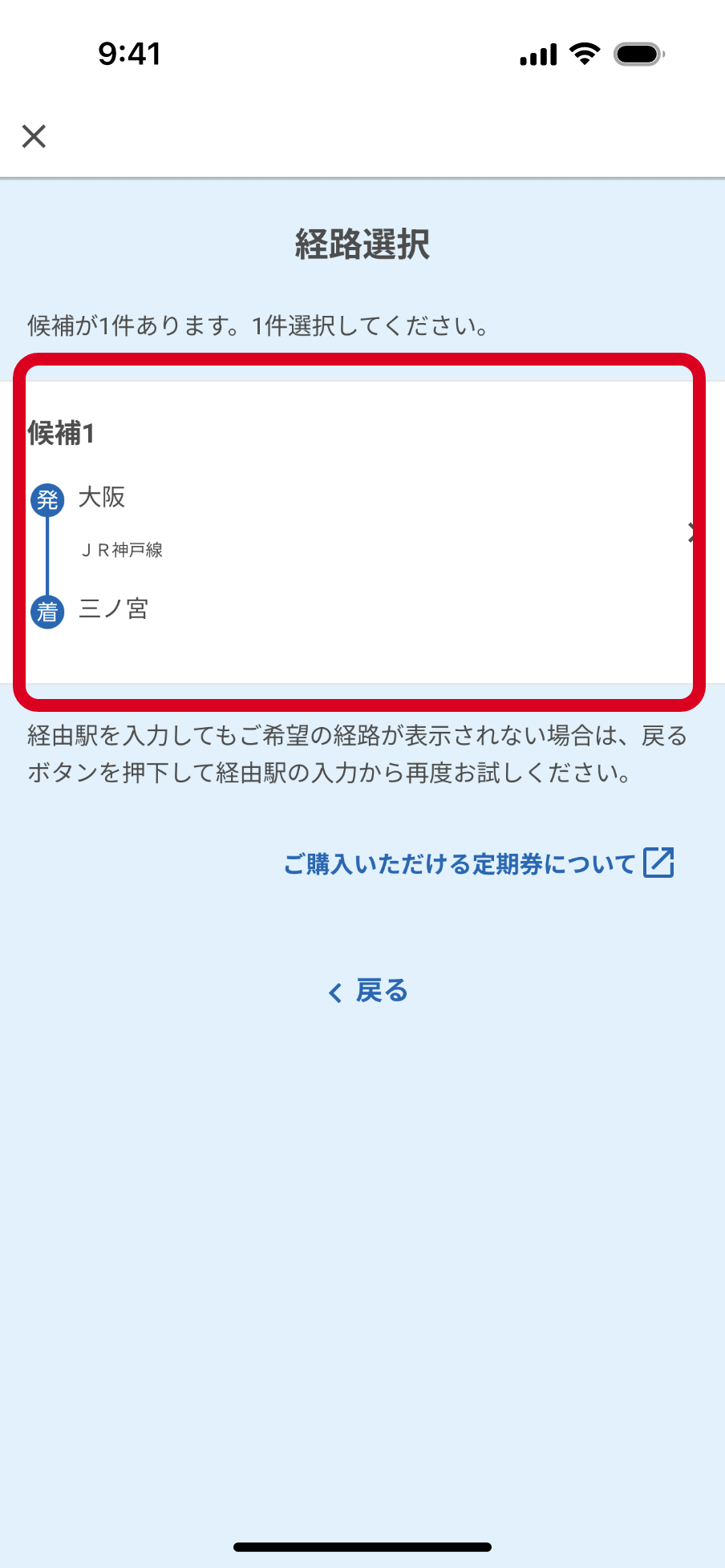
-
入力内容を確認し【次に進む】を押下してください。
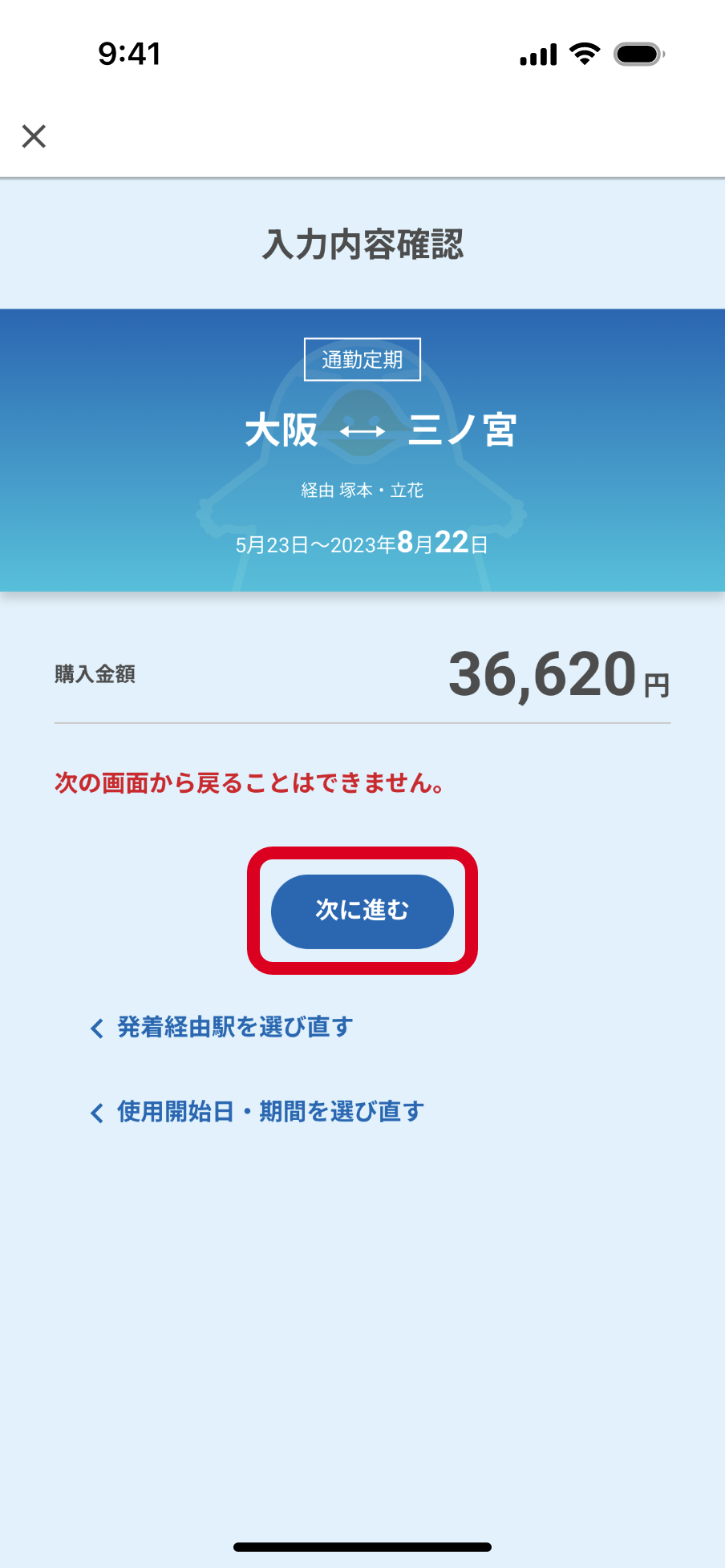
-
変更前後の定期券を確認しApple PayまたはICOCAアプリに登録したJ-WESTカードで購入してください。
※本画面に、払いもどし額が表示されます。